ie浏览器护眼保护色如何关闭?关闭ie浏览器护眼保护色的方法说明
2019-09-18 14:34 721人浏览 0 条评论
IE问题解决办法文章由小编整理发出,内容真实有效,欢迎提出您的意见IE系列文章由小编在互联网中整理并且发出,内容保障真实健康.
ie浏览器护眼保护色如何关闭很多小伙伴们都不熟悉,接下来小编带来关闭ie浏览器护眼保护色的方法说明。希望可以帮助到大家。
1、如下图所示,ie浏览器本来也是和上图差不多的,各种带颜色的图片都看不见,不过升级了ie11之后显示效果好多了~
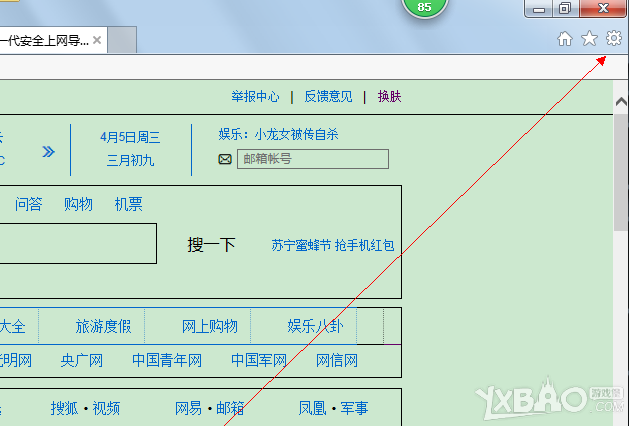
2、如下图所示,直接右上角的设置,打开Internet选项。

3、在Internet选项中,如下图所示,找到辅助功能。点开辅助功能。
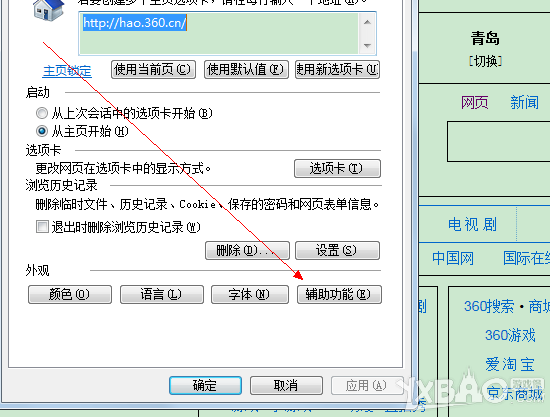
4、如下图所示,可以看到,这里勾选了忽略网页上指定的颜色。取消勾选即可。
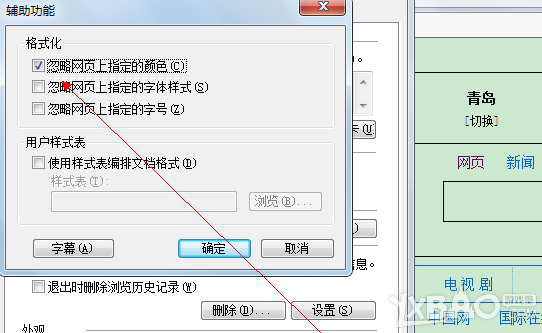
5、一波点确定之后,可以看到下图,效果变好了。说明有效!
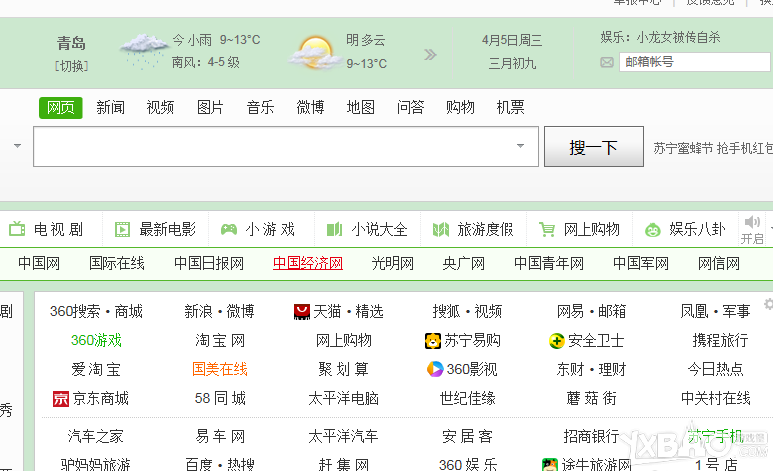
6、再返回来看360,可以看到最新的效果,良好~
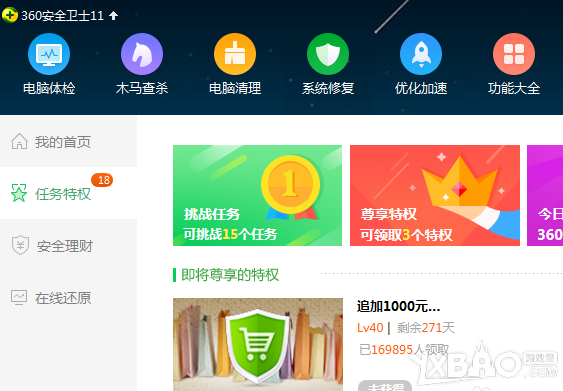
以上就是iefans网小编为大家带来的关闭ie浏览器护眼保护色的方法说明,喜欢的小伙伴们请大家继续关注IE浏览器中文网。
还有更多的IE类办法指南,需要用户多多的发掘,可以在搜索框进行搜索查找,如果您觉得文章解决不了您的问题,可以加入QQ群,帮您解决问题。
相关资讯
留言评论
系统推荐








发表回复
要发表评论,您必须先登录。